A Steam Disk írási hiba egyszerű javítása Windows 10 rendszeren
Steam Disk Write Disk Error hibát észlel Windows 10 rendszeren a játék frissítése vagy letöltése közben? Íme néhány gyorsjavítás, amellyel megszabadulhat a hibaüzenettől.
A Gmail nem csak egy e-mail szolgáltatás, hiszen mára valami sokkal nagyobbra fejlődött, mint amire mindenki számított. A Gmail használatával nem kell aggódnia amiatt, hogy telefoncsere esetén elvesznek a névjegyei. Minden névjegyéről könnyen és gyorsan biztonsági másolatot készíthet a Gmailből. A névjegyek Gmail-fiókjában való mentése azonban duplikációkat eredményezhet, ami valahol kissé bosszantó.
Bár a Gmail-fiók címjegyzékének naprakészen tartása előnyös és bosszantó is, a névjegyek hozzáadásával vagy törlésével mindig jobbá teheti. Ma abban segítünk, hogyan adhat hozzá/törölhet névjegyeket a Gmailben.
Hogyan lehet névjegyet hozzáadni a Gmailhez?
Ha fel szeretne venni egy névjegyet Gmail-fiókjába, kövesse az alábbi lépéseket:
1. Jelentkezzen be Gmail-fiókjába hitelesítő adataival.
2. Most kattintson a profiljára a jobb felső sarokban, majd kattintson a Google Fiókra.
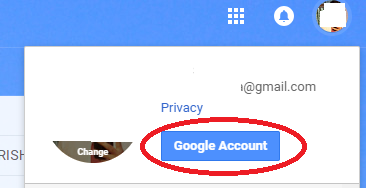
3. Megnyitja a Google-fiókjához tartozó háttérirodát. Innen a bal oldali ablaktáblában kattintson az „Emberek és megosztás” elemre.

4. Most megnyílik a Névjegyek oldal, amely megmutatja a profiljába mentett összes névjegy számát. Kattintson a "Kapcsolatok" lehetőségre új névjegy hozzáadásához a Gmailhez.
5. Itt kattintson a "Kapcsolat létrehozása" gombra a bal oldali ablaktáblában.
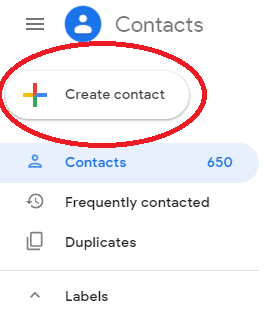 6. Adja meg a kapcsolattartási adatokat a vonatkozó adatokkal, majd kattintson a Mentés gombra.
6. Adja meg a kapcsolattartási adatokat a vonatkozó adatokkal, majd kattintson a Mentés gombra.
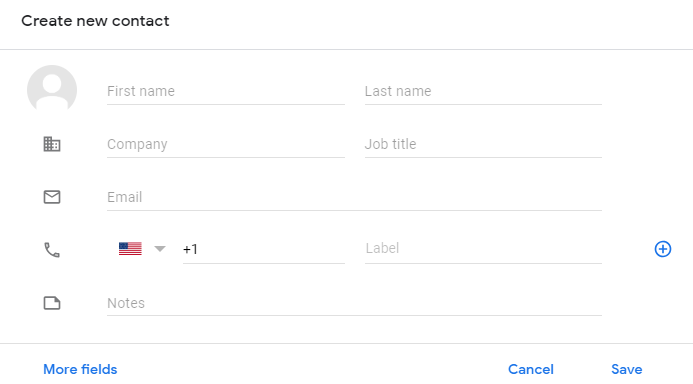
7. Létrehoztunk egy „Teszt” névjegyet egy véletlen számmal, amely segít bemutatni a hozzáadási folyamatot. Amint megnyomja a "Mentés" gombot, megjelenik egy üzenet, amely megerősíti, hogy a névjegyet elmentette a Gmail-fiókjába, és ez megtörtént.
Lásd még:-
Legjobb duplikált névjegyeltávolító alkalmazások Androidra Használja ezeket a duplikált névjegyeltávolító alkalmazásokat Androidra, ha elrontott névjegylistája van, vagy több...
Hogyan lehet törölni egy névjegyet a Gmailben?
Míg egy névjegy hozzáadása a Gmail-fiókhoz egyszerű, a névjegyek törlése a Gmailből egyszerűbb. Ha ismétlődő névjegyekkel találkozik az eszközön, célszerű törölni a másolatot a címjegyzékből. Az alábbi lépéseket követve törölhet egy névjegyet a Gmailből:
1. Jelentkezzen be Gmail-fiókjába a hitelesítő adataival.
2. Kattintson a profilképre a jobb felső sarokban, majd kattintson a „Google Fiók” lehetőségre.
3. A bal oldali ablaktáblában kattintson a "Személyek és megosztás" elemre további lehetőségek megjelenítéséhez.

4. Miután megjelenik, kattintson a Névjegyek lehetőségre, hogy az összes névjegy megjelenjen a képernyőn.
5. Most kattintson rá a törölni kívánt névjegyre. Itt felvesszük a „Teszt” névjegyet a törlési folyamat bemutatására.
6. Kattintásra megnyílik a kapcsolat adatai.
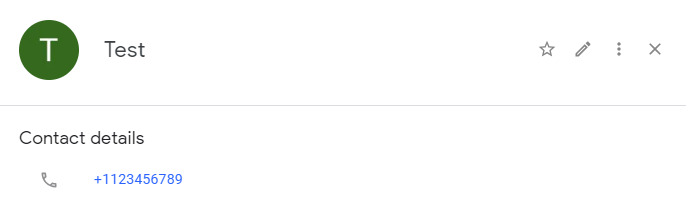
7. Innen kattintson a „három függőleges pontra” további lehetőségek megtekintéséhez, majd válassza a „Törlés” lehetőséget.
8. A következő képernyőn a művelet megerősítését kéri. Ezután kattintson a Törlés gombra, hogy eltávolítsa a névjegyet a névjegyzékből.
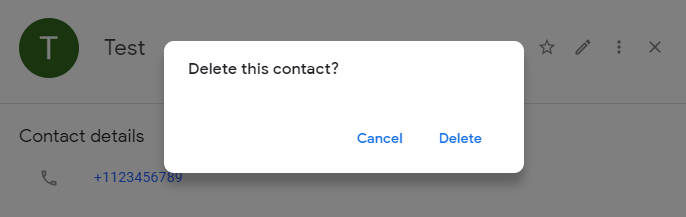
9. Amint megnyomja a Törlés gombot, a névjegy törlődik a névjegyzékből.
Lásd még:-
10 gyors Gmail- tipp és trükk a hatékonyság növeléséhez ... A Gmail-tippek és trükkök a termelékenység növelésére nemcsak abban segítenek, hogy profi legyen. De időt takarít meg...
Most, hogy tudja, hogyan adhat hozzá/törölhet névjegyeket a Gmailben, ideje megszabadulni a nem kívánt névjegyektől, és tartalmasabbá tenni a névjegyzéket. Nem kétséges, hogy a Gmailben található névjegyek tömege ismétlődést eredményezne, ha nem egyesítette őket az eszközön. Ezenkívül előfordulhat, hogy ugyanazt a névjegyet találja meg, amelyet törölt a telefonjáról, ha nem törli azt a Gmail-fiókból. Abban az esetben, ha duplikált névjegyek problémájával szembesül a telefonján, ingyenesen kijavíthatja a Duplicate Contacts Fixe r and Remover alkalmazással. Ha meg szeretne osztani néhány tippet és trükköt a Gmail kapcsolataival kapcsolatban, tudassa velünk az alábbi megjegyzésekben.
Steam Disk Write Disk Error hibát észlel Windows 10 rendszeren a játék frissítése vagy letöltése közben? Íme néhány gyorsjavítás, amellyel megszabadulhat a hibaüzenettől.
Fedezze fel, hogyan távolíthat el alkalmazásokat a Windows 10 rendszerből a Windows Store segítségével. Gyors és egyszerű módszerek a nem kívánt programok eltávolítására.
Fedezze fel, hogyan tekintheti meg vagy törölheti a Microsoft Edge böngészési előzményeit Windows 10 alatt. Hasznos tippek és lépésről-lépésre útmutató!
A Google zökkenőmentessé tette a csoportos megbeszélések lebonyolítását. Tudd meg a Google Meet korlátait és lehetőségeit!
Soha nincs rossz idő a Gmail jelszavának megváltoztatására. Biztonsági okokból mindig jó rutinszerűen megváltoztatni jelszavát. Ráadásul soha
Az online adatvédelem és biztonság megőrzésének egyik alapvető része a böngészési előzmények törlése. Fedezze fel a módszereket böngészőnként.
Ismerje meg, hogyan lehet némítani a Zoom-on, mikor és miért érdemes ezt megtenni, hogy elkerülje a zavaró háttérzajokat.
Használja ki a Command Prompt teljes potenciálját ezzel a több mint 280 (CMD) Windows-parancsot tartalmazó átfogó listával.
Alkalmazhatja a Google Táblázatok feltételes formázását egy másik cella alapján, a Feltételes formázási segédprogrammal, a jelen cikkben ismertetettek szerint.
Kíváncsi vagy, hogyan használhatod a Rendszer-visszaállítás funkciót a Windows 11 rendszeren? Tudd meg, hogyan segíthet ez a hasznos eszköz a problémák megoldásában és a számítógép teljesítményének helyreállításában.







![Feltételes formázás egy másik cella alapján [Google Táblázatok] Feltételes formázás egy másik cella alapján [Google Táblázatok]](https://blog.webtech360.com/resources3/images10/image-235-1009001311315.jpg)
